Tìm hiểu cách sử dụng ảnh hồ sơ khác cho tài khoản Google của bạn và các dịch vụ được liên kết khác do Google sở hữu như Gmail, YouTube, Drive, Tìm kiếm, Maps, v.v.
Khi tạo tài khoản Google, bạn được yêu cầu thêm ảnh hồ sơ như một phần của quá trình thiết lập. Nếu bạn đã sử dụng hình ảnh có sẵn từ bộ sưu tập của Google hoặc hình ảnh nào đó mà bạn không muốn xác định nữa, thì bạn có thể dễ dàng thay thế hình ảnh đó bằng một hình ảnh khác.
Sau khi bạn thực hiện việc này, hình ảnh hồ sơ mới sẽ phản ánh trên toàn bộ Google của cải. Điều này bao gồm YouTube, Gmail, Meet, Trang tính, Drive, Tài liệu, Cửa hàng Play, Ảnh, Lịch, v.v. Bạn có thể xem danh sách đầy đủ các dịch vụ bằng cách truy cập Google.com, đăng nhập và nhấp vào biểu tượng hình vuông có các chấm nhỏ ở góc trên bên phải.
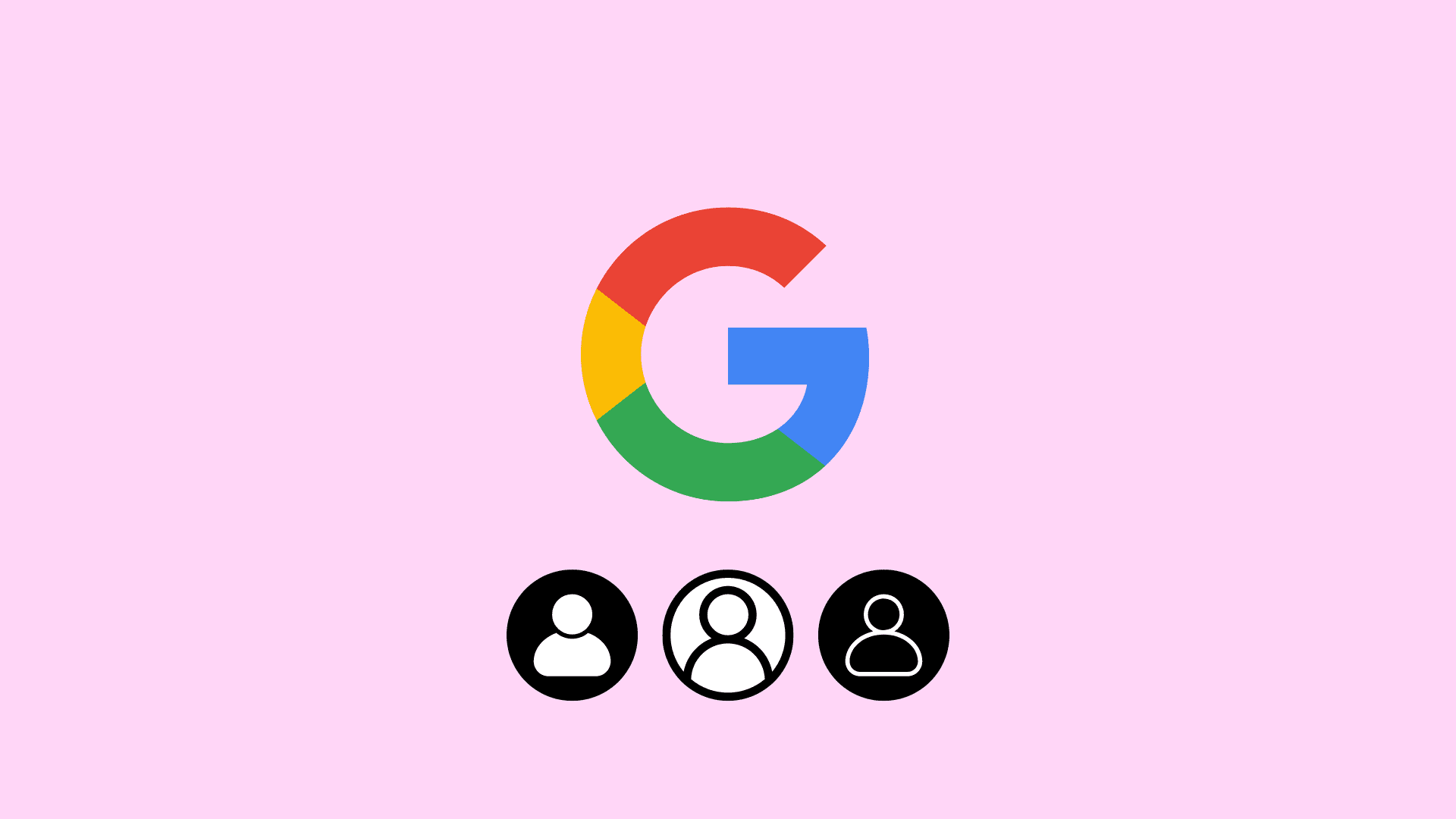
Thay đổi ảnh hồ sơ Google của bạn
1 ) Truy cập Google.com và đăng nhập vào tài khoản Google của bạn nếu bạn chưa đăng nhập.
2) Nhấp vào biểu tượng ảnh hồ sơ hiện tại hoặc trống của bạn từ trên cùng bên phải.
3) Nhấp vào biểu tượng máy ảnh trên ảnh hồ sơ.
4) Nếu bạn không có ảnh hồ sơ, hãy nhấp vào Thêm ảnh hồ sơ . Nếu bạn có ảnh hồ sơ, hãy nhấp vào Thay đổi để sử dụng ảnh khác.
5) Chọn một trong số nhiều hình minh họa của Google hoặc một hình đã được lưu vào Google Photos của bạn.
Nếu bạn muốn sử dụng ảnh từ thư viện địa phương của mình, hãy nhấp vào Từ máy tính > Tải lên từ máy tính > chọn hình ảnh > Mở.
Bây giờ ảnh sẽ tải lên Google và sau khi hoàn tất, bạn có thể sử dụng các công cụ chỉnh sửa cơ bản để xoay hình ảnh và cắt nó.
Lưu ý: Khi thực hiện các chỉnh sửa cơ bản, hãy nhớ rằng ảnh hồ sơ của bạn không phải lúc nào cũng hiển thị dưới dạng hình tròn. Đôi khi, nó cũng có thể xuất hiện dưới dạng hình vuông trong các dịch vụ khác nhau của Google.
6) Nhấp vào Tiếp theo.
7) Tùy chọn: Bạn có thể quyết định cài đặt hiển thị cho ảnh hồ sơ của mình. Đó có thể là bất kỳ ai hoặc chỉ những người mà bạn tương tác.
8) Cuối cùng, hãy nhấp vào Lưu làm ảnh đại diện.
Bạn đã thay đổi thành công ảnh hồ sơ trên Google của mình nhưng có thể mất vài phút cho đến hai ngày để thấy ảnh hồ sơ mới này trên tất cả các dịch vụ của Google.
Lưu ý: Nhấn Xóa ở Bước 4, trong trường hợp bạn muốn để trống ảnh hồ sơ và thay thế bằng một chữ lồng có chữ cái đầu trong tên của bạn.
Mẹo: Bạn có thể nhấp vào biểu tượng ba chấm ở Bước 4 để xem tất cả ảnh hồ sơ trước đây của mình.
Làm điều đó từ điện thoại của bạn
Bạn cũng có thể thay đổi ảnh hồ sơ Google của mình bằng các ứng dụng trên iPhone hoặc iPad của bạn. Đây là cách thực hiện:
1) Mở bất kỳ ứng dụng nào của Google như Gmail, Tìm kiếm, Drive, Google Photos, Home, Maps, Google Fit, Documents, v.v. Tránh sử dụng Chrome, YouTube, hoặc YT Music.
2) Nhấn vào ảnh hồ sơ hiện tại ở trên cùng bên phải.
3) Một lần nữa, hãy nhấn vào ảnh hồ sơ hiện tại của bạn với biểu tượng máy ảnh nhỏ.
4) Nhấn Thay đổi và chọn một trong các hình minh họa hoặc nhấn vào Ảnh trên thiết bị > Duyệt qua hoặc chụp ảnh > Thư viện ảnh > chọn hình ảnh và nhấn vào Xong.
5) Sau khi hình ảnh được tải lên, bạn có thể xoay hoặc cắt nó. Sau đó, nhấn vào Tiếp theo > Lưu làm ảnh hồ sơ.
Xem tiếp:

